本製品の修正ファイルを適用する流れを以下に示します。
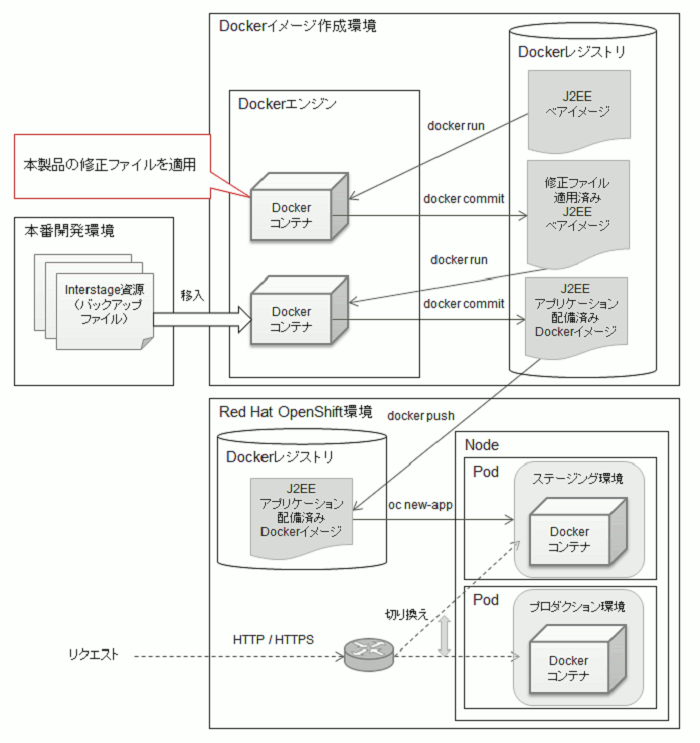
以下の手順でJ2EEベアイメージとJ2EEアプリケーション配備済みDockerイメージを再作成し、Red Hat OpenShift上でDockerコンテナを作成します。
修正ファイル適用済みJ2EEベアイメージを作成します。
以下の手順を実行し、修正ファイル適用済みJ2EEベアイメージを作成します。
J2EEベアイメージから、Dockerコンテナを作成し、起動します。
以下は、docker runコマンドを使用し、イメージ名"j2eebare:1.0"のJ2EEベアイメージから、コンテナ名"j2eetmp"のコンテナを作成する場合の例です。
# docker run --privileged --name j2eetmp -di j2eebare:1.0
「手順1-1」で作成したDockerコンテナに、本製品の修正ファイルを適用します。
以下は、修正ファイル"TnnnnnnLX-mm.tar.Z"と修正適用管理簿設定ファイル"linprdchk.tar.Z"を、コンテナ名"j2eetmp"のコンテナのディレクトリ"/work/"にコピーし、修正を適用する場合の例です。
# docker cp TnnnnnnLX-mm.tar.Z j2eetmp:/work/ # docker cp linprdchk.tar.Z j2eetmp:/work/ # docker exec -it j2eetmp /opt/FJSVisas/bin/isservicestop.sh # docker exec -it j2eetmp /opt/FJSVfupde/bin/uam setup -s -C /work/linprdchk.tar.Z # docker exec -it j2eetmp /opt/FJSVfupde/bin/uam add -s -d /work/ -i TnnnnnnLX-mm # docker exec -it j2eetmp /bin/rm -rf /work/TnnnnnnLX-mm.tar.Z /work/linprdchk.tar.Z
docker commitコマンドを実行し、「手順1-1」で作成したDockerコンテナを元に、修正ファイル適用済みJ2EEベアイメージを作成します。
以下は、コンテナ名"j2eetmp"のコンテナを元に、イメージ名"j2eebare:2.0"の修正ファイル適用済みJ2EEベアイメージを作成する場合の例です。
# docker commit j2eetmp j2eebare:2.0
「手順1」で再作成したベアイメージを使用して、「4.2.2 J2EEアプリケーションを配備したDockerイメージの作成」の手順に従い、J2EEアプリケーション配備済みDockerイメージを再作成します。
「4.2.3 Red Hat OpenShift上でのJ2EEアプリケーションの実行」の手順に従い、「手順2」で作成したDockerイメージをRed Hat OpenShift上でステージング環境としてコンテナを実行します。
ステージング環境の動作が確認できたら、プロダクション環境のrouteを編集して、「手順3」で実行したステージング環境をプロダクション環境として公開します。
以下は、oc patchコマンドを使用して、プロダクション環境のroute名"j2eemyapp"に設定済みのサービス名をステージング環境のサービス名"j2eemyapp-2"に変更する例です。
# oc patch route/j2eemyapp -p '{"spec":{"to":{"name":"j2eemyapp-2"}}}'プロダクション環境のPodにrouteを設定したら、「手順3」で作成したrouteを削除することができます。